Vous avez peut-être déjà utilisé la fonction Vlookup sur Google Sheets pour effectuer une correspondance partielle dans une colonne de texte. Mais saviez-vous que vous pouvez également le faire dans une colonne numérique et une colonne de dates ? Dans cet article, je vais vous partager des astuces incroyables pour une correspondance partielle dans Vlookup sur Google Sheets.
Astuces pour une correspondance partielle avec Vlookup sur Google Sheets
La correspondance partielle peut être réalisée en utilisant les caractères génériques *, ~ et ?. Dans la section des exemples, vous pouvez voir des formules utilisant ces trois caractères génériques.
Avant tout, voici la syntaxe de Vlookup :
VLOOKUP(clé_de_recherche, plage, index, [trié])
Note :
- Lorsque vous effectuez une correspondance partielle dans Vlookup, la dernière partie de la formule, c’est-à-dire « trié », doit être soit 0, soit FALSE. Cela signifie que les données ne sont pas triées et que nous voulons une correspondance exacte. Ne mettez pas 1 ou TRUE.
- Les caractères génériques peuvent être utilisés avec la « clé_de_recherche », et non avec la « plage ».
Correspondance partielle dans une colonne de texte sur Vlookup dans Google Sheets
La formule Vlookup ci-dessous recherche dans la colonne A la clé de recherche « FM* ». Cela signifie que toutes les chaînes commençant par les lettres « FM » sont prises en compte. Ensuite, elle renvoie la valeur de la troisième colonne (Quantité).

Si vous souhaitez utiliser la « clé_de_recherche » comme référence de cellule, la formule serait la suivante :
=vlookup(D2&"*",A2:C9,3,FALSE)
Dans cette formule, la cellule D2 contient la clé de recherche « FM », sans guillemets.
Vous pouvez utiliser les caractères génériques de différentes manières dans la « clé_de_recherche » de Vlookup. Par exemple, voici quelques exemples de « clé_de_recherche » et de formations de caractères génériques et ce qu’ils signifient :
- « info*blog » : cette clé de recherche correspond à n’importe quel mot comme « info inspired blog », « info official blog », etc.
- « info » : cette clé de recherche signifie que le texte doit contenir le mot « info ». Par exemple : « official info inspired blog », « more info », « info tech », etc.
Correspondance partielle dans une colonne numérique sur Vlookup dans Google Sheets
Normalement, la correspondance partielle dans Vlookup sur Google Sheets ne prend pas en charge les nombres et les dates dans la « clé_de_recherche ». Mais il existe une solution de contournement. Voici la formule et un exemple :
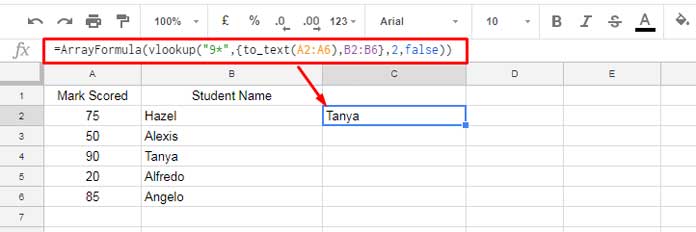
Dans cet exemple, je veux trouver le nom de l’élève (première apparition dans la liste) qui a obtenu une note supérieure ou égale à 90.
La solution de contournement consiste à utiliser la fonction TO_TEXT qui convertit les valeurs de la colonne de recherche de nombres en texte à l’intérieur de la formule.
Dans la formule, vous pouvez voir la plage de données. Au lieu d’utiliser simplement A2:B6, j’ai d’abord converti les valeurs de la colonne A2:A6 en texte, puis j’ai joint (ici, « join » signifie créer un tableau à deux colonnes approprié) cette colonne avec la plage de la colonne B2:B6 en utilisant les accolades.
J’ai utilisé la fonction ArrayFormula en raison de l’utilisation de la fonction non-array TO_TEXT dans la formule.
Correspondance partielle dans une colonne de dates sur Vlookup dans Google Sheets
La même logique peut être appliquée à une colonne de dates. Voici un exemple de correspondance partielle dans une colonne de dates sur Vlookup :
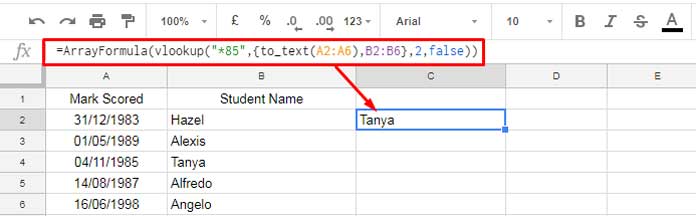
Avec la formule Vlookup ci-dessus, je peux extraire le nom de la personne née en 1985. Cette formule est équivalente à la formule Vlookup suivante :
=ArrayFormula(vlookup(1985,{YEAR(A2:A6),B2:B6},2,false))
Voilà tout ce que vous devez savoir sur la correspondance partielle dans Vlookup sur Google Sheets. Profitez-en !
Pour plus d’astuces sur Google Sheets, visitez Crawlan.com.



